Comment activer le collage de texte sur des sites qui le bloquent

Certaines entreprises pensent qu'elles augmentent la sécurité en désactivant votre capacité à coller dans les champs de formulaire, tels que le champ de mot de passe. Mais en réalité, tout ce qu'ils font, c'est frustrer les utilisateurs - et probablement diminuer la sécurité en bloquant les gestionnaires de mots de passe . Voici comment résoudre ce problème dans Chrome et Firefox.
Dans Chrome: utilisez l'extension "Ne pas coller avec coller"
Si Chrome est votre navigateur de prédilection, la solution la plus simple pour résoudre vos problèmes de collage est Ne pas coller avec la pâte . Ajoutez cette extension à Chrome et cela fonctionnera discrètement en arrière-plan. Il indique au navigateur d'accepter tous les événements de collage et d'ignorer les gestionnaires d'événements de collage sur la page
Ceci est le code du développeur Vivek Gite , si cela vous intéresse:
var allowPaste = fonction ( e ) { e. stopImmediatePropagation () ; return true ; } ; document. addEventListener ( 'coller' , allowPaste , true ) ;
Mais vous n'avez pas vraiment besoin de le savoir. C'est juste une simple extension qui a fonctionné pour moi avec PayPal et Western Union (dont une extension similaire, Allow Copy , ne pouvait pas réparer).
Dans Firefox: Modifier vos paramètres de configuration
Vous n'avez pas besoin d'utiliser une extension, mais vous pouvez changer le comportement du navigateur dans les paramètres de configuration.
Allez à about: config dans Firefox et cliquez sur le bouton "Je ferai attention, je promets!" warning.
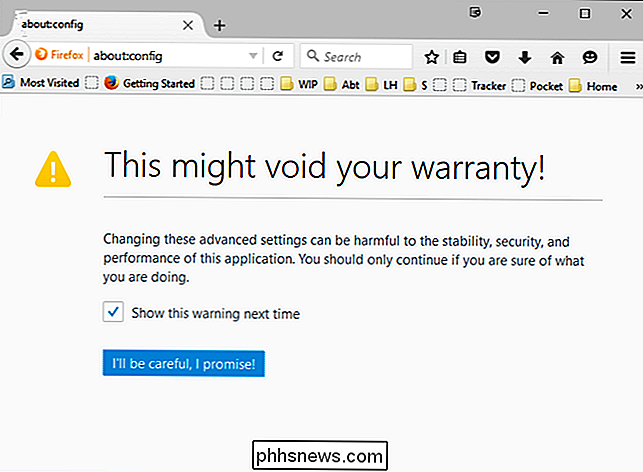
Recherchezdom.event.clipboardevents.enabled dans le champ de recherche. Ce sera la seule option une fois que vous tapez dans "dom.event.cl":
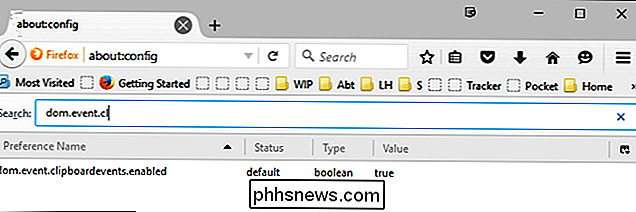
Double-cliquez sur le paramètre pour changer la valeur de "true" à "false".
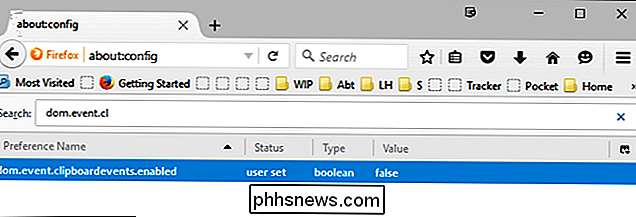
Maintenant, les sites Web ne peuvent pas gâcher
Il est terrible que nous ayons à passer par des cerceaux pour utiliser facilement nos mots de passe longs sur de nombreux sites, mais au moins cela ne prend que quelques minutes pour corriger cette frustration.

Comment ajouter plus de stockage à votre Android TV pour les applications et les jeux
Android TV est une excellente plate-forme de décodeurs, mais la plupart des unités disponibles sur le marché ont un stockage extrêmement limité . À mesure que le catalogue de VTT grandit, les utilisateurs voudront installer plus d'applications que jamais, même si vous ne tenez pas compte des nouveaux jeux spatiaux.

Exécution simultanée de plusieurs commandes de terminal sous Linux
Si vous utilisez Linux, vous savez à quel point la ligne de commande peut être utile pour travailler avec des fichiers, installer des logiciels et lancer des programmes. Mais cela peut être encore plus efficace si vous exécutez plusieurs commandes à la fois. La combinaison de deux commandes ou plus sur la ligne de commande est également appelée "chaînage de commandes".



